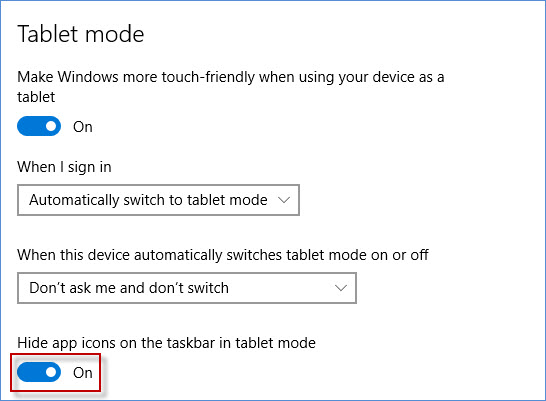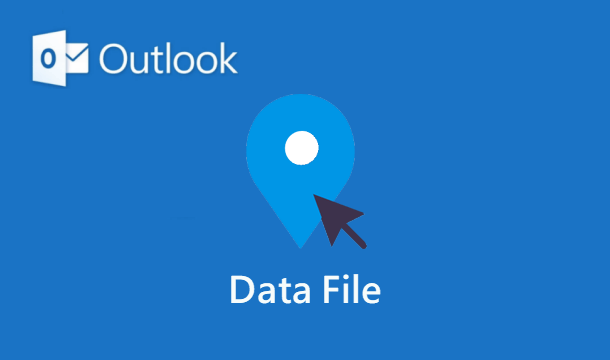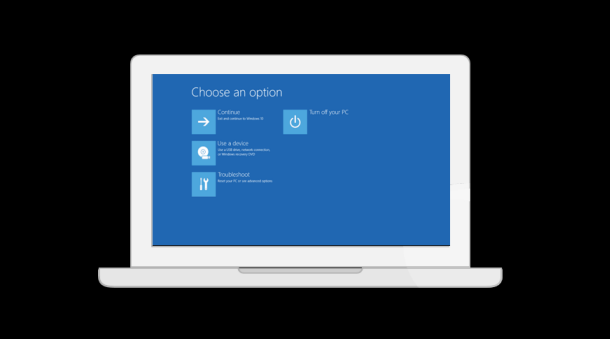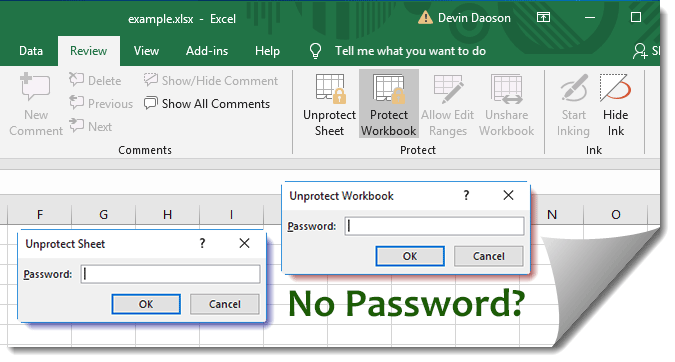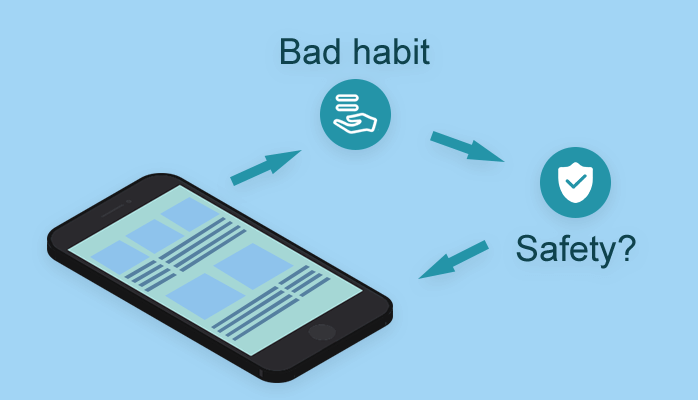Как включить / отключить режим планшета в Windows 10

Windows 10 может работать на всех типах устройств, таких как настольный компьютер, ноутбук, планшет, поверхность и даже телефон. Чтобы пользователи могли лучше работать с Windows 10 на различных платформах устройств, Microsoft разработала функцию Continuum в Windows 10, которая позволяет пользователям свободно переключаться между режимами планшета и рабочего стола. Теперь на этой странице рассказывается, как включить или отключить режим планшета в Windows 10.
Способ 1: включить / отключить режим планшета в Windows 10 через Центр поддержки
Шаг 1. Щелкните значок уведомления в правом углу панели задач, чтобы открыть меню Центра поддержки.
Шаг 2: Щелкните Режим планшета, чтобы включить его (синий). Щелкните еще раз, чтобы выключить (серый).
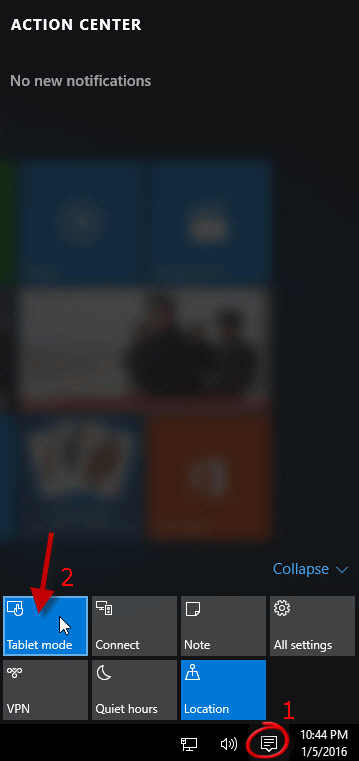
Способ 2: включить / отключить режим планшета в Windows 10 через настройки
Шаг 1. Нажмите сочетания клавиш Win + I, чтобы быстро открыть панель настроек.
Шаг 2: Щелкните Система.
Шаг 3: На левой панели выберите Режим планшета. Затем на правой панели переключите кнопку-переключатель в разделе «Сделать Windows более удобной для сенсорного ввода при использовании устройства в качестве планшета» в положение «Вкл.», Чтобы включить режим планшета. Установите переключатель в положение «Выкл.», Чтобы отключить режим планшета и вернуться в режим рабочего стола.
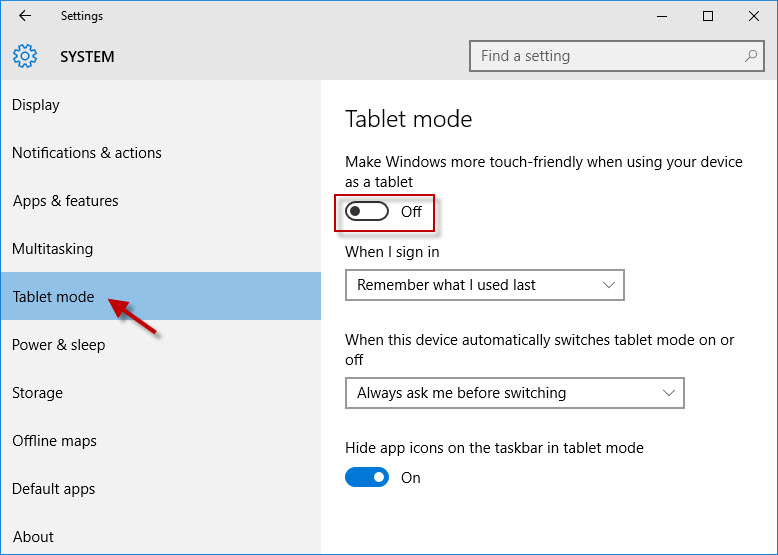
После включения режима планшета Windows 10 немедленно переключается с рабочего стола в режим планшета. Ваши открытые приложения немедленно перейдут в полноэкранный режим, а меню «Пуск» переключится на начальный экран. Вы можете видеть, что весь экран более сенсорный. Чтобы продолжить настройку режима планшета, выполните следующие действия.
Шаг 4. Щелкните раскрывающийся список в разделе «Когда я вхожу в систему» и выберите один вариант, чтобы указать Windows 10, следует ли переходить на рабочий стол или переключаться в режим планшета каждый раз при входе в систему. Если вы используете планшет или устройство с сенсорным экраном , затем вы можете выбрать Автоматически переключаться в режим планшета.
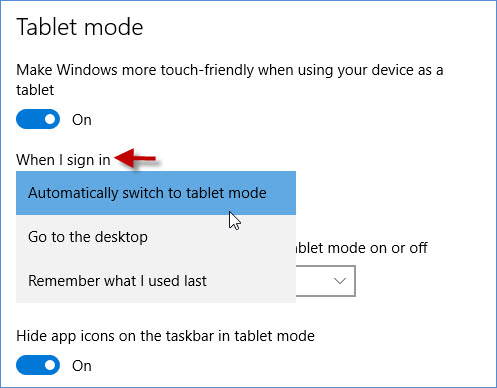
Шаг 5. Переключите кнопку под значками Скрыть приложения на панели задач в режиме планшета в положение «Вкл» или «Выкл» в зависимости от ваших потребностей.